Отображение предполагаемого плана выполнения
Применимо: база данных SQL Server
База данных SQL Azure Управляемый экземпляр SQL Azure
База данных SQL Azure Synapse Analytics (только для выделенного пула SQL)
в Microsoft Fabric
В этой статье описывается создание графических планов выполнения с помощью SQL Server Management Studio (SSMS). При создании предполагаемых планов выполнения запросы или пакеты T-SQL не выполняются. Поэтому расчетный план выполнения не содержит сведений времени выполнения, таких как фактические метрики использования ресурса и предупреждения времени выполнения. Вместо этого созданный план выполнения отображает план выполнения запроса, который ядро СУБД SQL Server, скорее всего, будет использовать, если запросы были выполнены, и отображает предполагаемые строки, которые передаются через несколько операторов в плане.
Чтобы использовать эту функцию, пользователи должны иметь соответствующие разрешения для выполнения запроса T-SQL, для которого создается графический план выполнения, и им необходимо предоставить разрешение SHOWPLAN для всех баз данных, на которые ссылается запрос.
Предполагаемые планы выполнения с помощью SSMS, EXPLAIN и SET SHOWPLAN_XML доступны для выделенных пулов SQL (прежнее название — хранилище данных SQL) и выделенных пулов SQL в Azure Synapse Analytics.
Отображение предполагаемого плана выполнения запроса
На панели инструментов выберите ядро СУБД запрос. Вы также можете открыть существующий запрос и отобразить предполагаемый план выполнения, нажав кнопку "Открыть панель инструментов файла " и найдя существующий запрос.
Введите запрос, для которого нужно отобразить предполагаемый план выполнения.
В меню "Запрос" выберите пункт "Показать предполагаемый план выполнения" или нажмите кнопку "Панель инструментов "Показать предполагаемый план выполнения". Предполагаемый план выполнения отображается на вкладке План выполнения на панели результатов.
Для просмотра дополнительных сведений задержите указатель мыши над значками логического и физического оператора и просмотрите описание и свойства оператора в отобразившейся всплывающей подсказке. Также можно просмотреть свойства оператора в окне «Свойства». Если окно "Свойства" не отображается, щелкните правой кнопкой мыши оператор и выберите пункт Свойства. Выберите оператор для просмотра его свойств.
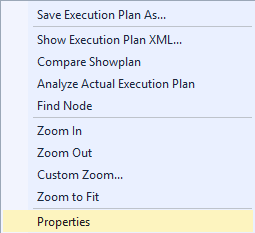
Чтобы изменить отображение плана выполнения, щелкните правой кнопкой мыши план выполнения и выберите Увеличить масштаб, Уменьшить масштаб, Пользовательский масштабили Масштаб по размеру. КнопкиУвеличить масштаб и Уменьшить масштаб позволяют увеличить или уменьшить план выполнения на фиксированную величину. Настраиваемый масштаб позволяет определить собственное значение, например масштаб в 80 процентов. При использовании пунктаМасштаб по размеру план выполнения масштабируется до размеров панели результатов. Также можно включить динамическое масштабирование, повернув колесико мыши с зажатой клавишей CTRL.
Чтобы перейти к отображению плана выполнения, используйте вертикальные и горизонтальные полосы прокрутки или выберите и удерживайте на любой пустой области плана выполнения и перетащите мышь. Кроме того, выберите и удерживайте знак плюса (+) в правом нижнем углу окна плана выполнения, чтобы отобразить миниатюрную карту всего плана выполнения.
Примечание.
Также можно использовать SET SHOWPLAN_XML для получения сведений о плане выполнения для каждой инструкции без ее выполнения. Если используется в SQL Server Management Studio, вкладка "Результаты " будет иметь ссылку, чтобы открыть план выполнения в графическом формате.
